百望快速开票系统用户操作手册V1.0.1 (2)
- 格式:docx
- 大小:3.82 MB
- 文档页数:47

百望智票APP(星舰版)产品操作手册百望股份有限公司智票产品部文档版本号V1.0目录1产品概述 (3)2安装环境 (3)3APP安装 (3)3.1安卓版安装 (3)3.2苹果版安装 (4)4服务器地址设置 (4)5用户登录 (5)1产品概述百望智票APP(星舰版)是为百望云星舰本地服务用户提供的通用APP交付的产品,省去星舰用户定制开发APP和上架各应用市场带来的成本。
百望智票APP从产品功能角度,可分为APP基础功能(如服务器地址接入、登录等)和接入的业务应用功能(如百望票夹应用)。
本文档重点说明APP基础功能部分,接入的产线业务应用请参照对应的应用产品操作手册。
2安装环境百望智票APP(星舰版)支持安卓和苹果IOS APP版本。
3APP安装3.1安卓版安装安卓用户可通过手机扫码以下二维码,进入百望智票APP下载页完成下载安装。
(安卓版应用市场尚未上架,暂不支持从安卓应用市场安装)APP安装二维码用户扫码后界面如下图,点击“下载百望智票”按钮后可下载安装。
3.2苹果版安装苹果用户可以通过以下两种方式安装百望智票APP:方式一:在苹果手机的appstore应用市场中搜索“百望智票”即可完成安装或者更新;方式二:使用手机扫码 3.1节中的APP安装二维码,点击下载按钮会自动跳转appstore的百望智票APP安装页。
4服务器地址设置星舰本地用户安装后,首次使用需要设置本地服务器地址。
服务器地址设置支持手动填写地址和扫码服务地址二维码两种方式。
建议星舰本地服务部署完成后,可将对应的服务器地址生成二维码(将完整的服务url地址,通过二维码生成工具生成即可),供企业用户扫码自动填写服务器地址,避免手工填写地址带来的繁琐。
扫码设置具体操作如下:步骤一:点击“设置服务器”按钮进入服务器地址设置界面;步骤二:点击“设置服务器”按钮进入服务器地址设置界面,点击“扫码录入”扫码用户的星舰百望智票服务地址;步骤三:扫码成功后服务器地址信息自动填入,点击“登录服务”接入星舰服务,页面跳转至星舰登录页。

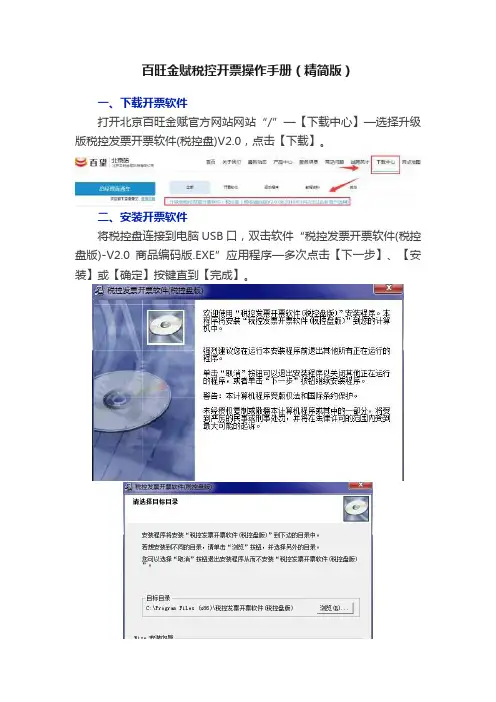
百旺金赋税控开票操作手册(精简版)一、下载开票软件打开北京百旺金赋官方网站网站“/”—【下载中心】—选择升级版税控发票开票软件(税控盘)V2.0,点击【下载】。
二、安装开票软件将税控盘连接到电脑USB口,双击软件“税控发票开票软件(税控盘版)-V2.0商品编码版.EXE”应用程序—多次点击【下一步】、【安装】或【确定】按键直到【完成】。
生成如图所示两个图标。
三、初始设置1、修改税务数字证书口令双击桌面“NISEC用户管理工具”打开之后点击“设置口令”,原口令初始默认为灰色不可输入,直接输入两次新口令即可(建议新口令输入为:888888即6个8),点击“确定”即可2、双击税字图标,税控盘口令(88888888即8个8)—管理员口令可为空(直接点击下一步)—基本信息设置(输入营业地址、开户行、银行帐号、电话号码、主管姓名)—选择界面风格(随意,进入软件后可切换)—登录界面(管理员密码为空,直接登录)会提示输入“税务数字证书口令”,此口令输入第一步修改过的新口令即可。
3、修改服务器地址系统设置—参数设置—网络配置—上半部分,修改服务器地址为(英文小写):,服务器端口号为:443,其它设置不变,点击【确定】。
4、添加操作员(开票员)系统维护—操作员管理—下半部分,点中管理员—【增加】—填写名称(开票人姓名)、选择操作员身份和界面风格(点击两次,从下拉菜单选择)。
四、增加商品信息系统设置—商品编码—商品和服务税收分类编码—左边选择要增加的商品所属分类(税收编码的最底层即下拉菜单最后一级)—点击右上角的【增加】添加详细商品信息。
五、调整打印机格式1、第一次使用开票软件开具发票,先将A4纸折成和发票一样大小放入打印机,多次打印发票调整(发票管理-已开具发票查询—多次补打发票)。
2、将发票叠放在A4纸上,测量偏差距离,发票信息向左偏移增大左边距,向右偏移减小左边距(为负),向上偏移增大上边距,向下偏移减小上边距(为负)。
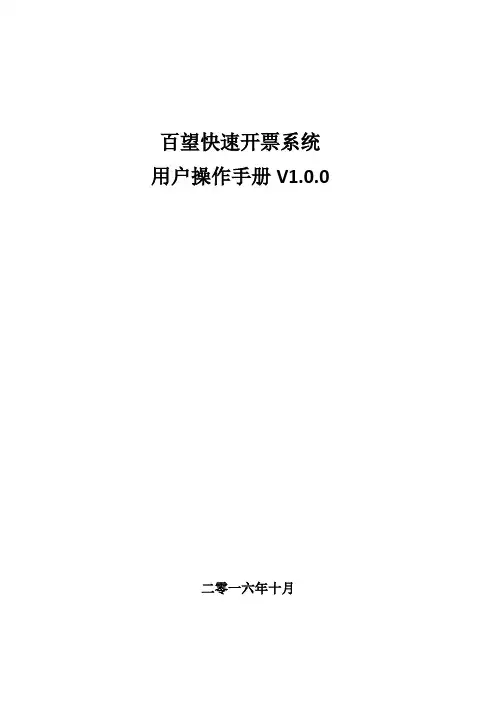
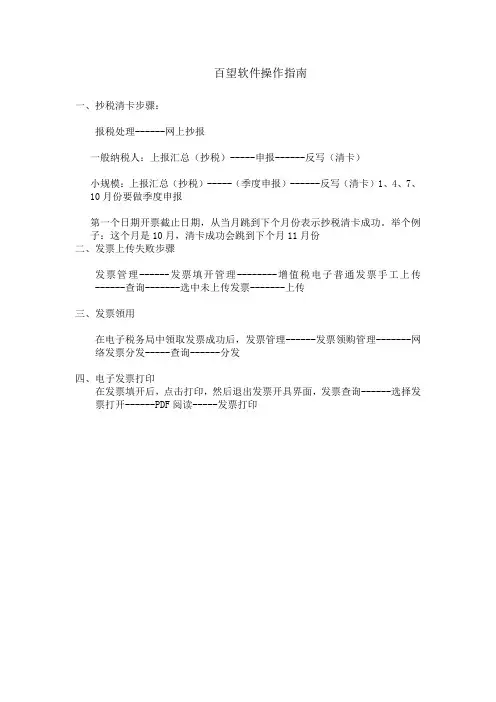
百望软件操作指南
一、抄税清卡步骤:
报税处理------网上抄报
一般纳税人:上报汇总(抄税)-----申报------反写(清卡)
小规模:上报汇总(抄税)-----(季度申报)------反写(清卡)1、4、7、10月份要做季度申报
第一个日期开票截止日期,从当月跳到下个月份表示抄税清卡成功。
举个例子:这个月是10月,清卡成功会跳到下个月11月份
二、发票上传失败步骤
发票管理------发票填开管理--------增值税电子普通发票手工上传------查询-------选中未上传发票-------上传
三、发票領用
在电子税务局中領取发票成功后,发票管理------发票领购管理-------网络发票分发-----查询------分发
四、电子发票打印
在发票填开后,点击打印,然后退出发票开具界面,发票查询------选择发票打开------PDF阅读-----发票打印。
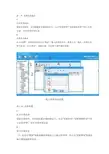
第一步设置收件地址
1
打开申领页面
登陆开票软件,在网络配置正确的情况下,点击“发票管理”-“发票领购管理”-“网上发票申领”,打开发票申领页面。
2
设置收件地址
点击“设置”,在弹出的页面点击“增加”,输入购票员姓名,联系方式,地址(深圳市内)等信息后,点击“确认”,设置完成。
详见图1-收件地址设置:
图1-收件地址设置
第二步发票申领
1
打开申领页面
登陆开票软件,在网络配置正确的情况下,点击“发票管理”-“发票领购管理”-“网上发票申领”,打开发票申领页面。
2
填写申领信息
(1)先点击“刷新”从服务器获取纳税人已核定的票种,再点击”重新获取”从服务器中获取购票员信息。
(2)填写详细的领购信息:选择发票种类,输入申领数量,选择申领人(购票员),选择证件类型,输入证件号码,选择领取方式,选择收件人,以上信息输入完成后,点击“发票申领”完成申领申请。
注:一次只能申领一个发票种类,可以多次申请,以满足购买多个票种的需求(3)发票申领,详细操作见下图:
图2-发票申领
若您选择“自行领取”:购票员应持“税务登记证件、发票领用簿、购票员身份证明”到竹子林办税大厅三楼73号专窗或八卦岭办税大厅一楼15号专窗领取发票,无需带税控盘,也无需在前台验旧发票。
第三步发票确认
收到快递的空白发票后,必须进行”发票确认”操作。
1
打开申领页面
登陆开票软件,在网络配置正确的情况下,点击“发票管理”-“发票领购管理”-“网上发票申领”,打开发票申领页面。
2
查询申领信息
选择申领结果查询条件,点击“查询”。
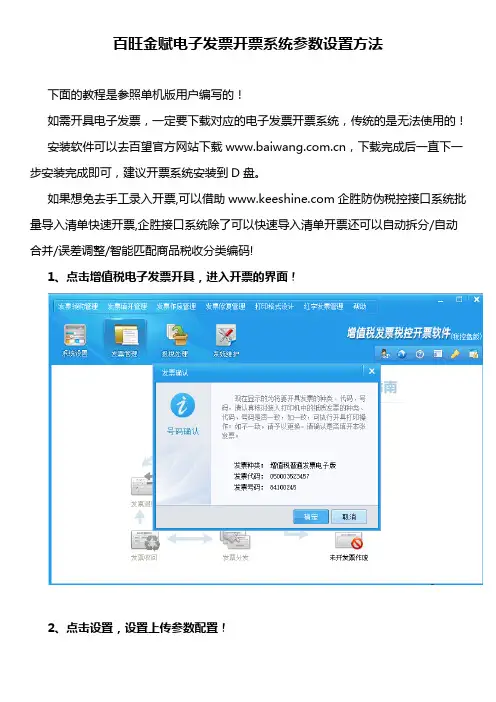
百旺金赋电子发票开票系统参数设置方法下面的教程是参照单机版用户编写的!如需开具电子发票,一定要下载对应的电子发票开票系统,传统的是无法使用的!安装软件可以去百望官方网站下载,下载完成后一直下一步安装完成即可,建议开票系统安装到D盘。
如果想免去手工录入开票,可以借助企胜防伪税控接口系统批量导入清单快速开票,企胜接口系统除了可以快速导入清单开票还可以自动拆分/自动合并/误差调整/智能匹配商品税收分类编码!1、点击增值税电子发票开具,进入开票的界面!2、点击设置,设置上传参数配置!3、设置销售方信息,留个电子邮箱即可4、点击设置,进入导入设置。
设置三个项目的保存位置即可,可以选择不同的文件夹。
导入设置:开票软件需要预先设置三个目录,用来保存开票软件的上传下载文件地址。
手工开票就需要设置这三个目录,但如果使用”企胜防伪税控接口系统”可以直接批量传送清单自动开票,具体效果可以访问企胜官网:5、填好所有信息之后,点击打印,输入对方邮箱即可。
收费方式:邮箱发送免费、短信收费2角,年底结算。
如果想快速导入清单实现批量自动开票,全程无需手工录入可以咨询我们的客服热线!企胜防伪税控接口系统除了可以支持快速导入Excel表格、TXT文本、XML格式文件还可以支持对接各品牌或者自主研发的ERP系统、进销存系统和财务系统等等!也可以提供API集成方式将企胜接口集成到业务系统当中,这样开票会更加方便!官网网址:发票清单快速导入,批量自动开票--效果展示:航天开票系统:航天Excel快速导入清单开票--效果视频:/Video/Show_47_276.html 百旺开票系统:百旺(望)Excel清单导入开票--效果视频:/Video/Show_47_278.html。
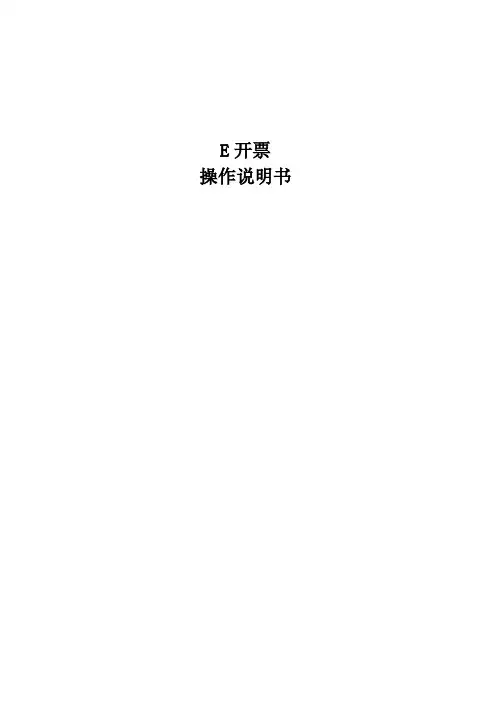
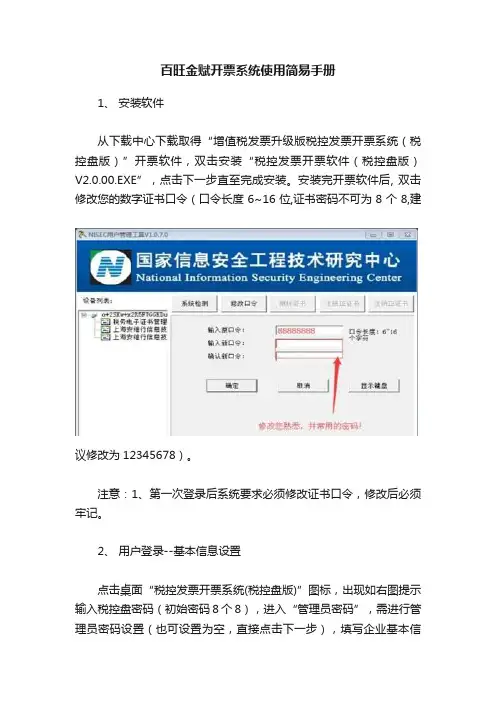
百旺金赋开票系统使用简易手册1、安装软件从下载中心下载取得“增值税发票升级版税控发票开票系统(税控盘版)”开票软件,双击安装“税控发票开票软件(税控盘版)V2.0.00.EXE”,点击下一步直至完成安装。
安装完开票软件后, 双击修改您的数字证书口令(口令长度6~16位,证书密码不可为8个8,建议修改为12345678)。
注意:1、第一次登录后系统要求必须修改证书口令,修改后必须牢记。
2、用户登录--基本信息设置点击桌面“税控发票开票系统(税控盘版)”图标,出现如右图提示输入税控盘密码(初始密码8个8),进入“管理员密码”,需进行管理员密码设置(也可设置为空,直接点击下一步),填写企业基本信息(如实填写企业的开票信息),点击下一步选择界面风格进行初始化(推荐--传统风格),输入设置的管理员密码(未设置密码可不输入),点击登录进入开票软件。
注意:1、输入税控盘密码后建议选上下方的“记住密码”,下次再次登录时就不用再次输入密码。
2、税控盘密码为8个8,不建议企业进行修改,如若修改必须牢记。
3、税控盘密码输入次数为5次,若超过5次会锁死设备,导致无法正常开具发票。
4、如果密码输入错误次数超过5次,会导致不能进入开票系统,需携带税控盘到税务局进行解锁。
5、由于百旺开票系统相当于一个平台,一个电脑可以使用多个企业的税控盘进行开票(需要哪个企业开具发票插入对应企业税控盘),所以要求企业输入基本信息时必须和实际相符。
3、用户登录--用户登录1、税控盘连接到开票机上,点击桌面“税控发票开票系统(税控盘版)”图标。
在登录页面输入您的密码(如未设置可为空),确认后点击登录(如图1)。
登录后,出现证书密码(如图2),提示:如修改密码可打开桌面图标进行密码修改操作。
2、输入您设置的证书密码(如忘记密码需携带税控盘到税局大厅重签证书),登录开票软件.注1、证书密码输入错误次数为7次,若超过7次会锁死设备,导致无法正常开具发票。
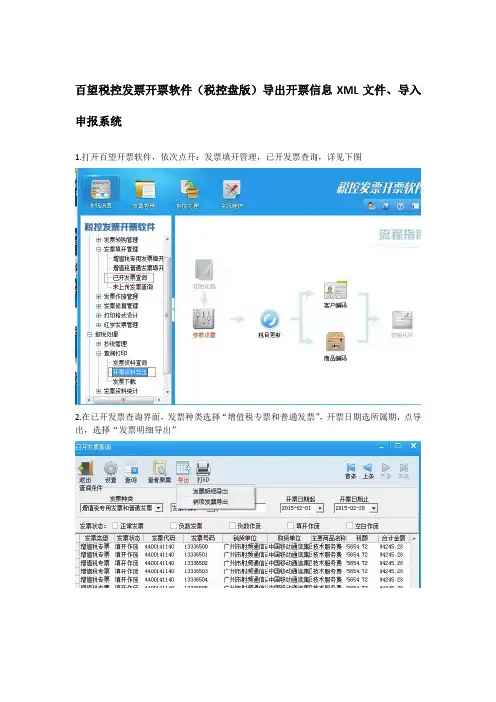
百望税控发票开票软件(税控盘版)导出开票信息XML文件、导入申报系统
1.打开百望开票软件,依次点开:发票填开管理,已开发票查询,详见下图
2.在已开发票查询界面,发票种类选择“增值税专票和普通发票”,开票日期选所属期,点导出,选择“发票明细导出”
3.回开票软件主界面,依次点击:报税处理、开票资料导出,如下图。
然后将资料导出,文件格式选择XML。
4.打开申报软件,点击销项发票—》防伪税控专票模块,点击“开票系统查询资料读入”,点击“读文件”,分别选中上面操作中导出的两个XML文件。
记得要批量修改发票税目,再保存。
航天2.0新版开票系统(金税盘版)开票信息导入申报系统
注:最好关闭360等安全防护软件。
1.打开申报软件(开票系统关闭),进入“开票系统查询资料读入”,点击读发票查询界面
(逐张)
然后会弹出提示框,如下
点击确定,然后启动开票系统(如果不能最小化,就从开始菜单启动)
2.启动开票系统时,申报软件已经开始读取发票(点开了开票程序则可,无需输入密码或
者PIN码登陆)
注:
1)航天2.0开票系统,读入发票时,若出现进度条0%不动,无法读入:
1.重新启动申报软件、开票软件,结束掉getdbgrid.exe重新试下
2.结束掉开票软件进程
3.关掉360软件
如还不行,请提交。
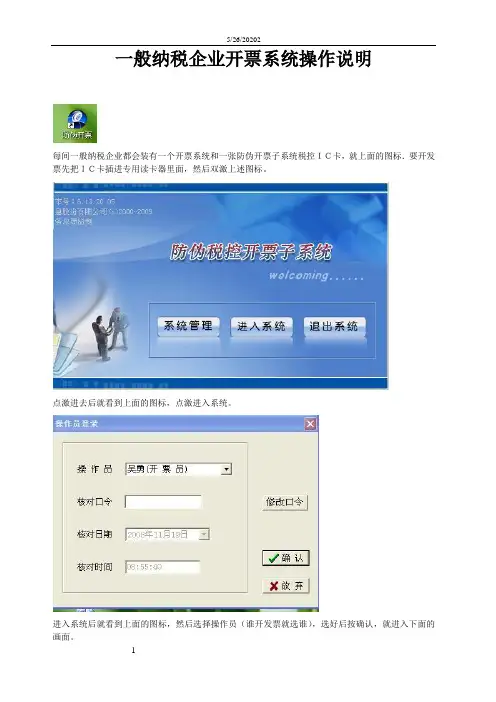
一般纳税企业开票系统操作说明每间一般纳税企业都会装有一个开票系统和一张防伪开票子系统税控IC卡,就上面的图标.要开发票先把IC卡插进专用读卡器里面,然后双激上述图标。
点激进去后就看到上面的图标,点激进入系统。
进入系统后就看到上面的图标,然后选择操作员(谁开发票就选谁),选好后按确认,就进入下面的画面。
1第一系统设置第二发票管理1.发票读入是指从税务局买回来的发票要先读入开票系统才能开发票。
2.发票退回是指发票过了有效期还没用完,但又不想作废,就把它退回到IC卡里面,拿到税务局去核销。
3.发票查询4.开增值税专用发票,点激专用发票填开,然后就进入下面的画面。
拿发票出来核对一下,自己所需开的发票号码是否与上述的发票类别和发票号码一致。
如果是一致按确认键。
如下图:开发票需要填购货单位的资料、商品名称、数量、单价、金额、收款、复核等内容。
(选择含税)打印不能试打)打印(左0 右-2)是调到10的。
你可以在发票查询处的发票资料处弄张已过往有的发票,用张A4纸来试打过往已产生过的发票第三报税处理4在防伪开票系统中打开发票查询界面,并最全屏大化,鼠标点到最后一张发票。
打开电子申报系统---销售发票管理---从界面读入开票数据---读发票查询界面(注意核对开票金额)---保存---退出.即可进项发票的认证流程:输入进项发票主要资料----待认证进项专用发票导出----制成纳税文件----利用本企业密钥上国税网输入文件待认证----通过后下载认证文件(两个:认证通过文件和认证通知书)-----读入国税认证反馈文件----完成后打印认证通知书两份(见通知书说明)。
8。
百望发票助手使用操作手册一、如何升级:首先得需要将您下载的百望发票助手程序进行安装,安装时您需要先将增值税发票税控盘开票软件(税控盘版)开票软件关闭,然后直接双击百望发票助手程序进行安装,具体升级安装步骤如下:(1)点击百望发票助手安装程序,系统显示安装界面如图所示:(2)初始化页面:(3)点击“下一步”按钮,选择默认路径安装:(4)系统安装完毕,点击“完成”按钮即可:(5)安装后软件根目录下kpencrypt.dll的修改日期为2017/7/9,说明安装成功:二、发票助手功能:打开百望发票助手:进入增值税发票税控开票软件(税控盘版)开票软件后,百望发票助手会自动最小化在电脑右下角的隐藏图标位置,点击电脑右下角的隐藏图标,双击双心的红色图标,如下图:出现百望发票助手,点击【税控信息】即可显示全部内容:(1)【税控信息】:点击税控信息后百望发票助手页面内容才会全部显示;(2)【打印企业名片】:显示企业的二维码,快捷开票时购货方可以直接扫描;(3)【注册微信服务】:销售方绑定百望助手时,需先点击注册微信服务,成功后才可以到百望发票助手微信公众号中进行绑定;(4)【打印百望发票助手】微信公众号:可以将百望发票助手微信公众号二维码打印出来,供购货方扫描关注;(5)【总局发票助手二维码】:国家税务总局发票助手,按照提示填写信息,生成二维码。
三、快捷开票操作方法:快捷开票方法一:购买方给销售方提供“开票码”开票:(1)购货方需关注【百望发票助手】微信公众号;(2)购货方需点击【消费者】-【发票抬头】:(3)点击增加按钮,进行维护,分为企业和个人,维护好信息后保存即可:(4)购货方发起开票请求:点击【消费者】-【生成开票码】,选择维护好的发票抬头,点击【提交开票申请】:(5)购货方申请成功后会提示【开票码获取成功】,并显示六位数字开票码:(6)购货方需将此“开票码”告知销售方:开票码30分钟内有效,销售方在开票界面输入购方提供的开票码,系统会自动获取购货方基本信息,并将查询到的信息自动填充到购方名称、纳税人识别号、地址电话、开户行及账号中(点击【开票码】可以控制“请输入开票码”是否显示)。
财务助理百望系统常用资料
一、百望系统开发票
从OA-增值税管理-进入百望云→“切换”项目→销项点击进入-云开票-发票开具-选择“专用发票“→录入开票信息(是否备注)→核对发票号码点“开具”→“数据处理”-发票打印-开票日期-打印状态“未打印”-开票终端“核心板纸票”-“同步助手”同步到当前项目(打开已安装的百望云助手软件,首次打印需设置同步开票终端)-找到对应发票点打印→打印机选择打印(先用复印件打印调试好再放发票)
二、百望每月15日报税后抄税及清卡
百望增值税系统-选择项目-销项进入-云开票-抄报税管理-网上抄报税
抄税:网上报税(将上月开发票数据上传到税局)
清卡:监控信息反写(将上月开票数据清空为零)
常见问题处理:网上无法抄报税,需带上公章去柜台填纸质申报单
三、百望进项抵扣
百望增值税系统→选择项目→进项点击进入→发票认证→勾选认证(对照纸质发票)→添加进入待认证列表→全部认证
→认证结果查询→发票勾选:统计表管理→查询生成统计表→统计表签名取认:已签名。